iTunesを起動しても曲が見当たらず、そもそもの使い方がよく分からず戸惑っていませんか?
Macで音楽を楽しむための最短ルートを知りたい方へ、10年以上の開発現場で磨いた実践知から、迷わない画面操作と隠れた設定を優しく解説します。曲の整理、プレイリスト作成、iPhoneバックアップまで、順に試すだけでエラーや重複のない快適なライブラリが完成します。各操作に小さなコツと注意点を添えているので、経験ゼロでも安心です。
今すぐ画面を開き、順番に操作を重ねながら、理想の音楽環境を手に入れてください。これで作業前の緊張もすっとほどけます。
MacにiTunesを用意してすぐに音楽を再生するまでのやさしい流れ

MacのiTunesを用意してから音楽をすぐに楽しむ流れは思ったよりかんたんで、慣れれば数分で好きな曲を鳴らせます。
- iTunesの有無をチェック:Spotlight(⌘+スペース)でiTunesがインストール済みかすばやく確認
- 初回起動でApple IDログインまたはスキップ:あとから設定でOKだから気軽に進めて
- ライブラリフォルダを確認:デフォルトは「ミュージック」フォルダだけど、外付けも指定できる
- 音楽ファイルをドラッグ&ドロップで取り込み:MP3やAACならドラッグするだけでOK
- プレイリストを作成して再生ボタンをクリック:お気に入りリストで曲をまとめておける
- エンジニアならではの小ワザ:環境設定の「詳細」でライブラリを別フォルダに切り替えてサブバックアップを自動化
ミュージックAppでiTunesライブラリを開く方法
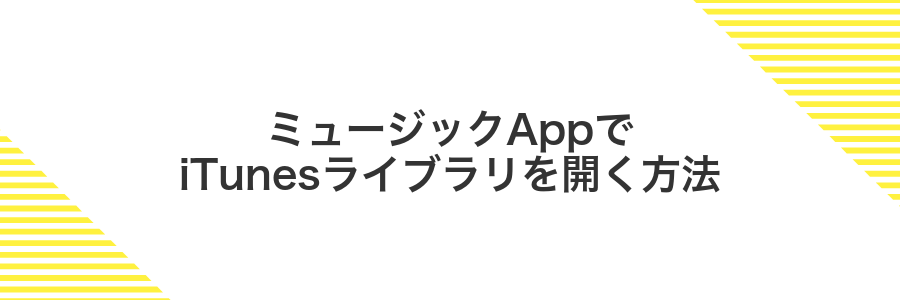
iTunesがなくなった最新のmacOSでも、ミュージックAppならこれまで使ってきたライブラリをそのまま開けるので安心です。Optionキーを押しながらミュージックAppを起動すると、旧iTunesライブラリファイルを選択できる画面が現れて、愛用してきたプレイリストや曲順をそのまま引き継げます。
この方法なら再生回数や評価(レート)情報まで丸ごと移行できて、XML書き出しをする手間もありません。プログラミング初心者の方でも迷わずに使えるので、初めてCatalina以降のMacで音楽を楽しみたい人にぴったりです。
①Dockのミュージックアイコンをクリック
画面下のDockで音符マークのアイコンを見つけたらクリックします。初期配置では必ず並んでいるので、ワンクリックでミュージックアプリが立ち上がります。
②画面上部メニューからアカウントにサインインを選ぶ
Mac画面の上部にあるメニューバーで「アカウント」をクリックしてください。
メニュー内のサインインを選ぶとApple ID入力欄が表示されます。登録済みのメールアドレスとパスワードを入れて進んでください。
二段階認証を設定している場合は、スマホに届く確認コードをあらかじめ用意しておくと作業がスムーズです。
③AppleIDとパスワードを入力してサインイン
サインイン画面が表示されたら、まずAppleIDを入力します。入力フィールドをクリックするとカーソルが点滅します。
続いて、登録時のパスワードを入力してください。入力ミスを防ぐため、入力中は右端の目のアイコンをクリックして文字を確認すると安心です。
入力が終わったら、キーボードのReturnキーを押すか、「次へ」ボタンをクリックしてサインインを完了します。
パスワードに大文字・数字が含まれる場合はCapsLockをオフに、入力ミスに注意してください。
④サイドバーのライブラリを確認してお気に入り曲を選ぶ
画面左側にライブラリを一覧表示するサイドバーが見当たらない場合は、上部メニューの「表示」をクリックし、「サイドバーを表示」を選ぶと出てきます。
サイドバー内の「ライブラリ」を開いて「曲」または「アルバム」をクリックし、一覧から聴きたい曲をダブルクリックします。
気に入った曲は右クリックして「プレイリストに追加」を選ぶと、あとでまとめて聴けるようになります。
⑤再生ボタンをクリックしてサウンドチェック
iTunes画面の左上にある▶マークをクリックすると音楽がスタートします。再生と停止は同じボタンで切り替えるので、まずはこれを押してみましょう。下部にあるボリュームスライダーで音量をお好みの大きさに調整できます。
音が出ないときはMacのシステム音量とiTunesスライダーの両方をチェックしましょう。
⑥音が出ないときは音量スライダを右へドラッグ
iTunes画面右上にあるスピーカーアイコンそばの音量スライダを探しましょう。つまみをマウスやトラックパッドで右へドラッグすると音が大きくなり、再生中の曲や動画の音声がはっきり聞こえるようになります。
古いmacOSでAppStoreからiTunesをインストールする方法
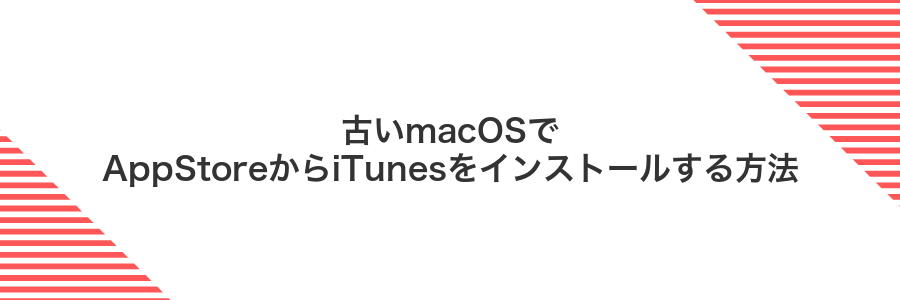
古いmacOSでもApp StoreからiTunesをかんたんに再インストールできます。
公式版だから不具合リスクが低く、ダウンロード後すぐに音楽を再生できます。
App Storeの「購入済み」タブを開いてiTunesを選ぶだけなので、操作に迷いません。
①DockのAppStoreアイコンをクリック
画面下部に並ぶDockから青い〈AppStore〉アイコンを探してクリックします。
アイコンにカーソルを合わせると〈AppStore〉と表示されるので、確実に見分けられます。
②検索欄にiTunesと入力してReturnキー
App Storeの左上にある虫めがねアイコンの横が検索欄です。ここをクリックすると文字入力できるようになります。
そのままiTunesと打ち込んで、Returnキーを押しましょう。検索がすぐに始まります。
手打ちが不安な場合は、コピーした「iTunes」を⌘+Vで貼り付けるとミスなく入力できます。
③iTunesの雲アイコンをクリックしてダウンロード
iTunesを開いて「ライブラリ」>「ミュージック」を選ぶと、購入済みの曲の横に雲アイコンが並んでいます。ダウンロードしたい曲の雲アイコンをクリックすると、自動でダウンロードが始まります。完了すると雲アイコンが消えて、曲がMacに保存されます。
AppleIDでサインインした状態と安定したネット接続がないとダウンロードが正常に完了しないことがあります。
④LaunchpadでiTunesアイコンをクリックして起動
トラックパッドを親指と人差し指の2本で内側に向かってつまむ動作をするとLaunchpadがにゅっと現れます。
ずらりと並ぶアプリアイコンからiTunesを探し出して、見つけたらポンッとクリックしてください。
アイコンをクリックすると起動準備が進みます。数秒はかかることがあるので慌てずに待つのがおすすめです。
⑤利用規約を読んで同意をクリック
利用規約には大事なポイントがぎゅっと詰まっているので、落ち着いて目を通しましょう。特に個人情報の扱いや課金ルールはあとから「あれ?」とならないようしっかりチェックするのがコツです。
表示されている利用規約を画面の端から端までスクロールしながら読みます。プライバシーや課金まわりは特に要チェックです。
画面下部にある同意するボタンを押して先に進みます。もし後から見返したいときは、スクリーンショットで記録しておくと安心です。
⑥音楽ファイルをドラッグしてライブラリに登録
Finderで追加したい音楽ファイルを選んだら、そのままiTunesのライブラリ画面へドラッグ&ドロップします。
FinderとiTunesを左右に並べておくとドラッグ先がわかりやすくなります。
iTunesで対応する形式(mp3やm4aなど)か確認してから登録しましょう。
⑦再生ボタンで音が出るかチェック
画面上部の再生ボタンをクリックしてみましょう。お気に入りの曲が流れ始めれば準備完了です。
もし音が聞こえない場合はMac本体の音量ボタンやiTunes内の音量スライダーがミュートになっていないか確認してください。
スピーカーやヘッドホンの出力先設定が合っているかもシステム環境設定のサウンドでチェックしましょう。
iTunesをもっと楽しむ!便利ワザとエンジニア流の活用アイデア
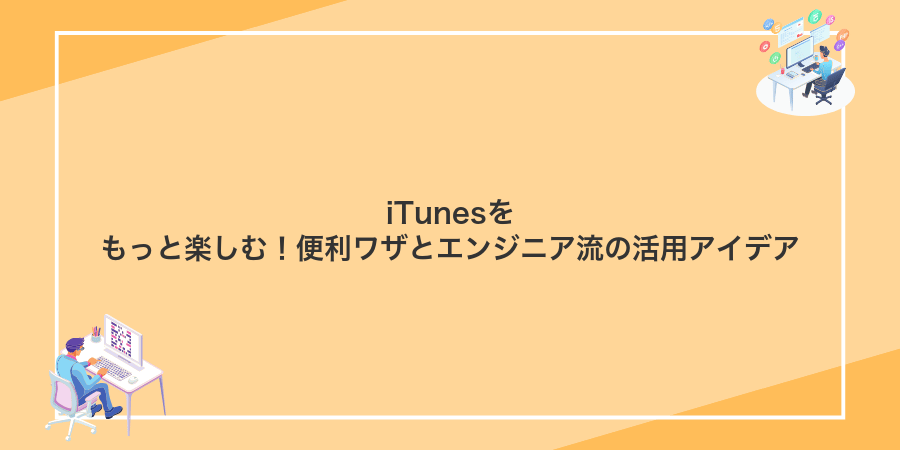
ここではiTunesをさらに楽しくするための応用ワザを紹介します。プログラマーらしいひねりを加えた活用アイデアで音楽ライフをグッと豊かにしましょう。
| 応用ワザ | 活用メリット |
|---|---|
| スマートプレイリストの複雑条件設定 | ジャンルや再生回数など複数条件を組み合わせてお気に入り曲を自動分類できるので、聴きたい曲にすぐアクセスできます。 |
| AppleScriptでプレイリスト自動更新 | 毎朝最新のジャズやポッドキャストを集めたリストを自動で作成するスクリプトを組めば、手動操作が不要になり快適です。 |
| Automatorと連携した定期バックアップ | iTunesフォルダを指定した間隔でコピーするワークフローを組むと、万が一のデータ消失に備えた安心体制が整います。 |
| CLIツールでライブラリ解析 | iTunes Music Library XMLをコマンドラインで解析できるツールを使えば、再生履歴やタグ情報を抽出して自作アプリや統計に活用できます。 |
お気に入りだけのプレイリストを作る
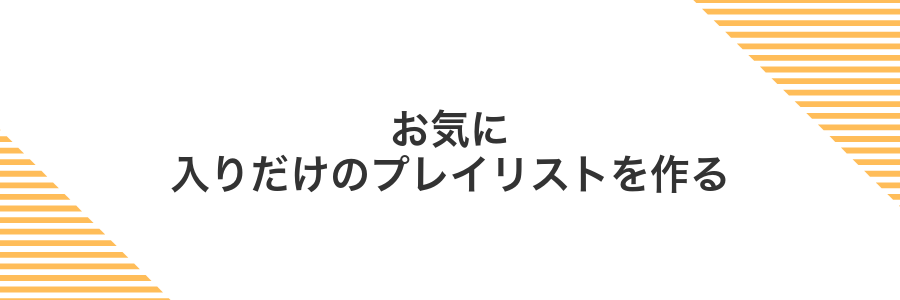
お気に入りの曲だけをサクッと集めたいときは、スマートプレイリストが便利です。星評価や再生回数を条件にしておけば、新しくお気に入りにした曲を自動でリストに追加してくれます。
- 星評価を条件に:お気に入りは星4つ以上など自分流に設定
- 再生回数で絞り込む:よく聴く曲だけを自動で集められる
- 自動更新:新たにお気に入り登録した曲もリストに勝手に追加
こうして作ったプレイリストを再生すれば、いつでもノンストップで自分だけのベストソングを楽しめます。
ファイルメニューから新規プレイリストをクリック
画面上部のメニューバーにある「ファイル」をクリックしてドロップダウンを開き「新規プレイリスト」を選びます。これで空のプレイリストが作成されます。
キーボード操作が好きならCommand+Nを押すと瞬時に新しいプレイリストを作ることもできます。
好きな曲をドラッグしてプレイリストに追加
ライブラリからプレイリストに入れたい曲を左クリックで選びます。複数ならShiftキーやCommandキーを押しながら選択してみてください。
サイドバーにある目的のプレイリストに、そのまま曲をドラッグしてドロップすれば追加完了です。リストが長いときはリスト部分をスクロールしてください。
右上の共有ボタンで友だちへリンクを送信
iTunesの右上にある共有ボタンをクリックすると送信メニューが出ます。
メッセージ/メール/リンクをコピーなどの中から送りたい方法を選びます。
宛先を選んで送信すると友だちに音楽へのリンクが届きます。
相手がApple Music加入していないと試聴できない場合があるので注意してください。
iPhoneやiPadをまるごとバックアップする
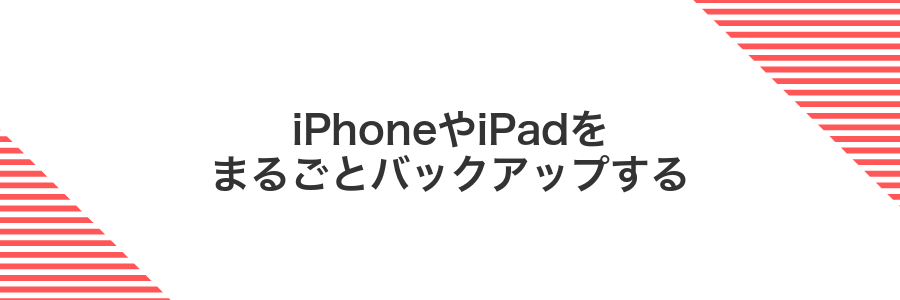
iPhoneやiPadをまるごとバックアップすると、写真やアプリのデータだけでなく、パスワードやヘルスケア情報まで丸々保存できます。最新のMac(macOS Catalina以降)ではFinder経由で、以前のOSやWindowsならiTunesを使って手軽にバックアップが可能です。
特に暗号化バックアップを選ぶと、Wi-Fi設定やキーチェーン情報まで残せるので、機種変更やトラブル復旧のときに元の環境をピタリ再現できます。ネット回線に左右されずに高速で済むのも大きな魅力です。
LightningケーブルでデバイスをMacに接続
Mac側のUSB-CまたはUSB-Aポートに、Lightningケーブルの対応する端子をまっすぐに差し込みます。力を入れずに、端子の向きをよく確認しながら挿すとコネクタが長持ちします。
iPhoneやiPadのライトニング端子にケーブルをゆっくり差し込みます。端子が斜めにならないよう、端子の形状に合わせてまっすぐ挿してあげましょう。
デバイスの画面に「このコンピュータを信頼しますか?」と表示されたら、必ず「信頼」をタップします。信頼設定を済ませることでFinderやiTunesから中身にアクセスできます。
MacによってはUSB-Cポートのみなので、あらかじめLightning-USB-Cケーブルを用意しておくとスムーズです。
画面左上のデバイスボタンをクリック
iTunesを開いたら画面左上を見てください。小さなスマホのアイコンが並んでいるので、マウスカーソルを合わせると接続中のiPhoneやiPadの名前が表示されます。そのままクリックするとデバイスの管理画面に切り替わります。
デバイスがロック中だとアイコンが表示されないことがあります。あらかじめ画面ロックを解除しておきましょう。
バックアップをオンにして今すぐバックアップをクリック
Finderのサイドバーに表示されたデバイス名を選び、「一般」タブを開いて「このMacにバックアップ」をチェックしてください。大事なデータを守るなら「iPhoneバックアップを暗号化」も忘れずに。
「バックアップを作成」の下に並ぶ「今すぐバックアップ」ボタンを押して、進行バーが最後まで動くのを待ちましょう。
バックアップ中はデバイスを外さないでください。途中で外すと不完全な保存になることがあります。
懐かしのCDを取り込んで高音質で保存する

昔ながらのCDケースを開けて、あの頃聴いていたアルバムをデジタル化したくなること、ありますよね。iTunesなら、取り込む際にAppleLosslessやWAVといったロスレス形式を選べるので、オリジナルの音質をそのまま残せます。
高音質で保存すると、あとからイコライザーで微調整したり、オーディオ機器で楽しむときにも安心です。プログラマーらしいコツとして、取り込み後にファイル名に年やジャンルを付ける簡単なスクリプトを用意すると、大量のアルバムを整理するときに手間がグッと減りますよ。
外付けドライブにCDを挿入
ディスクの縁を指先でつまみ、ラベル面が上を向くように注意しながらトレイ中央にそっと置きます。
トレイが完全に閉まるまでそっと押し込み、ドライブの読み込みランプが点滅し始めるのを待ちます。
iTunesが自動でCDを認識したらインポートをクリック
CDをドライブにセットすると、iTunesが自動でディスクを読み込みます。読み込みが完了すると、画面右上にインポートボタンが現れるので、そっとクリックしてください。これで曲の取り込みが始まります。
設定ボタンでAACエンコーダを選びビットレートを調整
メニューバーの「iTunes」→「環境設定」を選び、「一般」タブ内の「読み込み設定…」ボタンをクリック。
「読み込み方法」のプルダウンでAACエンコーダを選び、「設定」ボタンから「高品質(256kbps)」など好みのビットレートを指定して「OK」を押す。
よくある質問

- iTunesがなくなってしまいました。どうすれば使えますか?
-
macOS Catalina以降はiTunesが分割されて、音楽は「ミュージック」アプリで扱います。ライブラリの移行は起動時に自動で読み込まれるので、従来のiTunesフォルダを「~/ミュージック」に置いておけばすぐに使えますよ。
- CDから音楽を取り込みたいです。手順を教えてください。
-
「ミュージック」を開いて、メニューバーからファイル→「インポート」を選ぶだけでOKです。初回は形式やビットレートを設定できますが、後から設定し直すこともできるので、普段使いは標準設定で問題ありません。
- iPhoneをMacにバックアップしたいです。何を開けばいいですか?
-
Finderを開くとサイドバーにiPhoneが表示されます。そこをクリックして「一般」タブを選ぶとバックアップ項目が出ます。話しかけるように操作すると迷わずに進められます。
- 別のMacにも音楽ライブラリを移したいです。簡単な方法はありますか?
-
外付けSSDに「~/ミュージック/Music Library.musiclibrary」をコピーして、新しいMacの同じ場所に置くだけで同期できます。時間はかかりますがドラッグ&ドロップでシンプルに移せます。
購入した曲が見当たらないときはどうする?
購入した曲がライブラリに表示されないときは、まず同じApple IDでサインインしているか確認しましょう。
つぎに、MacのミュージックAppで「アカウント」>「購入済み」>「すべての曲を表示」を選び、隠れている楽曲を探します。見つかったらクラウドアイコンをクリックすれば再ダウンロードできます。
Windows版iTunesとライブラリを共有できる?
Windows版iTunesとMacのライブラリは、Apple MusicやiTunes MatchのiCloudミュージックライブラリを使うと、登録した曲やプレイリストが自動的に両方にそろってくれます。
サブスクリプションを使わずにローカルで共有したいときは、iTunesフォルダ(ミュージックフォルダ内)をネットワークドライブや外付けHDDにまとめる方法もあります。ただし、両方のiTunesで読み込み先を手動で指定する必要があるので、少しひと手間かかる点は覚えておいてください。
- iCloudミュージックライブラリを使う:Apple IDでログインするだけで、WindowsもMacも同じライブラリを表示できる
- 共有フォルダや外付けドライブを使う:ミュージックフォルダごと共通保存先に置くと、オフラインでも再生できるが読み込み設定は手作業
エンジニア目線での小ワザとしては、曲ファイルとメタデータ(ライブラリファイル)を同じフォルダ階層にまとめておくと、読み込みミスやファイル重複を減らせます。
曲名が文字化けしたまま直らない?
iTunesで曲名が文字化けしたままだと、どうしても聞く気がそがれてしまいますよね。Shift-JIS(Windows用)で書かれたタグが原因になっていることが多く、手作業で直すと数が多いほど気が遠くなります。そんなときは、Macのターミナルでタグを一括変換する方法がとても便利です。プログラマーが現場で愛用している小さな裏技で、たった1行のコマンドを走らせるだけでUTF-8へ直してくれるので、面倒な編集から解放されます。
バックアップが進まないときの対処法は?
バックアップが途中で止まってしまうときは、まずは慌てずにコネクタ周りをチェックしましょう。ケーブルを一度抜き差ししてしっかり接続できているか確認します。その後、MacのFinder(もしくはiTunes)がデバイスを認識しているかどうかを見てみましょう。
- ケーブルとポートの確認:純正ケーブルを使い、別のUSBポートにも挿し替えてみましょう。
- Finder/iTunesの再起動:バックグラウンドで動いているソフトを終了してから再度起動します。
- Macの再起動:システム側の一時的な不具合をクリアするためにMacを再起動します。
- システム環境設定でストレージ許可を確認:macOSの「セキュリティとプライバシー」設定から、Finder(またはiTunes)にストレージアクセスが許可されているか見直します。
長時間何も動かないように見えても、裏でメディアファイルの照合などを行っていることがあります。少し待ってみるのもひとつの方法です。
まとめ

まずはMacに最新のiTunesをインストールして、使いたい曲をライブラリに読み込みましたね。そのあと再生ボタンをクリックすれば、すぐにお気に入りの音楽が楽しめます。
さらにiPhoneやiPadをUSBケーブルでつないでバックアップも完了です。iTunesのサイドバーでデバイスを選んで「今すぐバックアップ」を押すだけなのでわかりやすかったはずです。
ここまでの流れを押さえておけば、新しい曲の追加も定期バックアップもスムーズにできます。ぜひ次はプレイリストを工夫して、自分だけの音楽空間を作ってみてください。
